Google Play Store bleibt beim Warten auf WLAN hängen – So beheben Sie das Problem
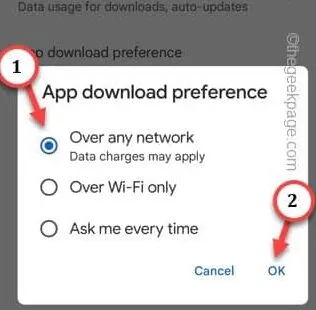
Bleibt der App-Download in Ihrem Play Store mit der Meldung „ Warten auf WLAN “ hängen? Wenn Sie größere Apps herunterladen, ist WLAN normalerweise eine unverzichtbare Option, wenn Sie größere Spiele herunterladen. Manchmal kann dieser Fehler auftreten und ist möglicherweise nicht nur auf die größeren Apps beschränkt. Wenn das der Fall ist, müssen Sie sich selbst einen Ausweg aus der Sache finden. Um Ihnen zu helfen, finden Sie hier einige einfache Lösungen zur Lösung des Problems.
Fix 1 – Starten Sie das Telefon neu
Schritt 1 – Schließen Sie den Play Store , auch wenn die Fehlermeldung scheinbar vorhanden ist.
Schritt 2 – Starten Sie das Telefon über die Telefontaste neu.
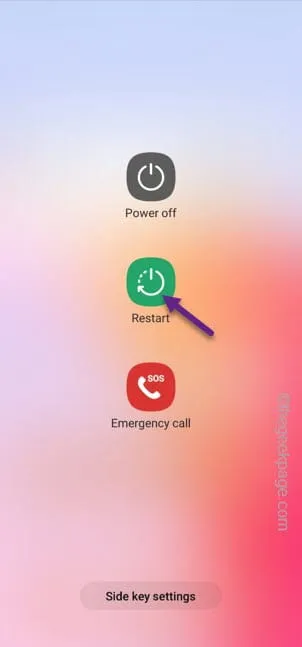
Schritt 3 – Öffnen Sie nach dem Neustart des Geräts den Play Store und versuchen Sie, eine App herunterzuladen.
Fix 2 – Wechseln Sie zum Download über ein beliebiges Netzwerk
Schritt 1 – Fahren Sie fort und öffnen Sie den Play Store .
Schritt 2 – Tippen Sie anschließend auf das Kontobild und klicken Sie auf „ Einstellungen “, um die Play Store-Einstellungen zu öffnen.
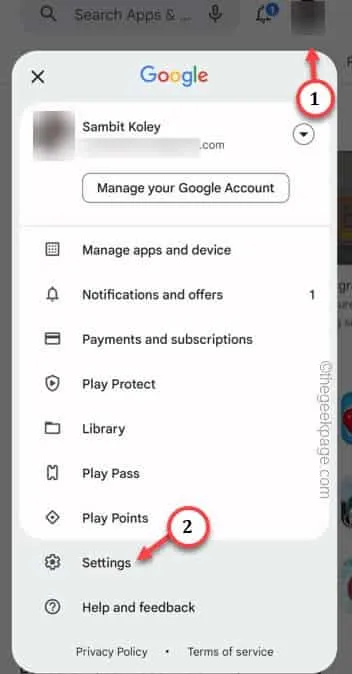
Schritt 3 – Erweitern Sie auf der Seite mit den Play Store-Einstellungen die Registerkarte „ Netzwerkeinstellungen “.
Schritt 4 – Öffnen Sie dann die Option „ App-Download-Einstellungen “.
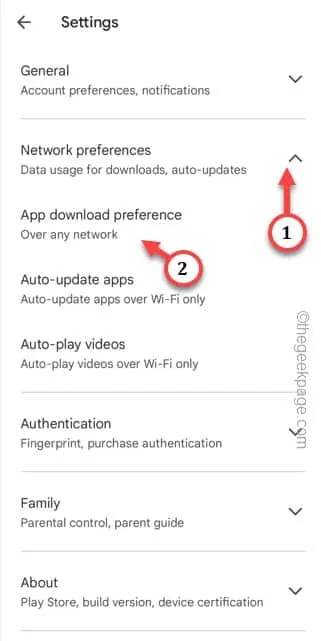
Schritt 5 – Stellen Sie die Einstellung auf „ Über jedes Netzwerk “ ein.
Schritt 6 – Klicken Sie abschließend auf „ OK “, um diese Änderung im Play Store zu speichern.
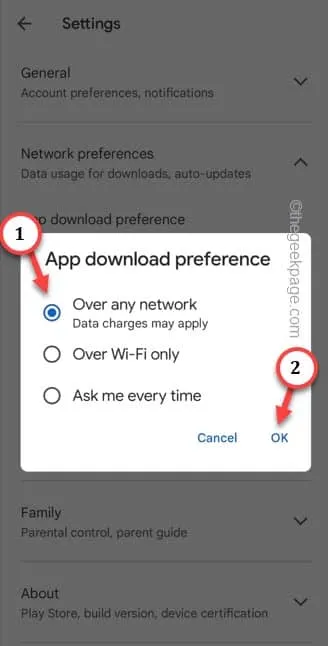
Lösung 3 – Wechseln Sie nach Möglichkeit zu einem WLAN
Fix 4 – Play Store Cache-Daten löschen
Schritt 1 – Halten Sie einfach einmal das Play Store-Symbol gedrückt .
Schritt 2 – Tippen Sie dann auf „ ⓘ “, um die Play Store-Informationen zu öffnen.
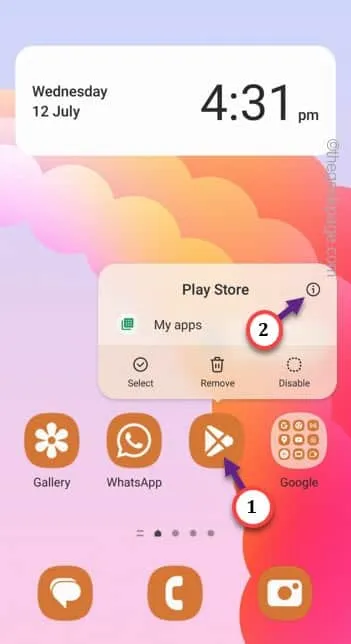
Schritt 3 – Öffnen Sie neben allen anderen Optionen die Option „ Speicher “, um auf die Speichereigenschaften zuzugreifen.
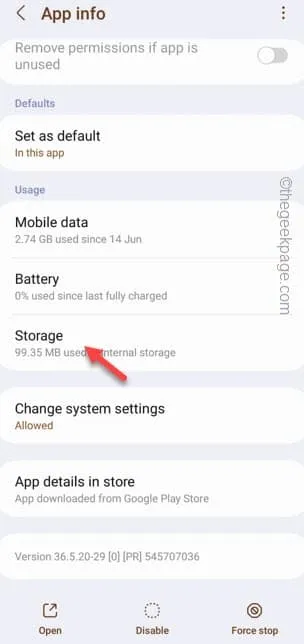
Schritt 4 – Tippen Sie auf der nächsten Play Store-Seite auf „ Cache löschen “, um den Play Store-Cache auf Ihrem Telefon zu leeren.
Schließen Sie diese Einstellungsseite nicht .
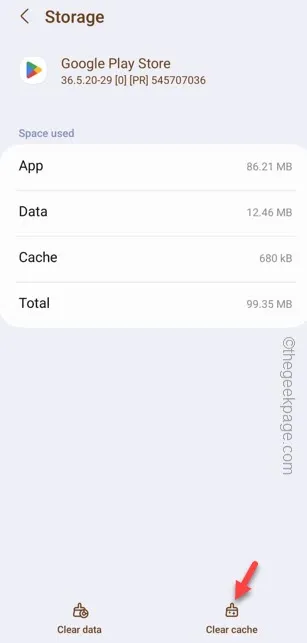
Schritt 5 – Wenn immer noch „ Warten auf WLAN “ angezeigt wird, kehren Sie zur Seite „Einstellungen“ zurück und verwenden Sie die Option „ Daten löschen “.
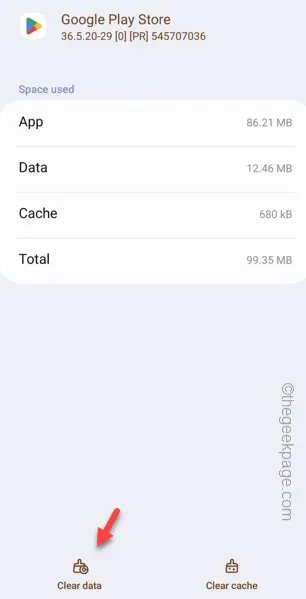
Fix 5 – Deinstallieren Sie die Play Store-Updates
Schritt 1 – Halten Sie das Play Store- Symbol gedrückt. Um die Play Store-Einstellungen zu öffnen, tippen Sie leicht auf die Schaltfläche „ ⓘ “.
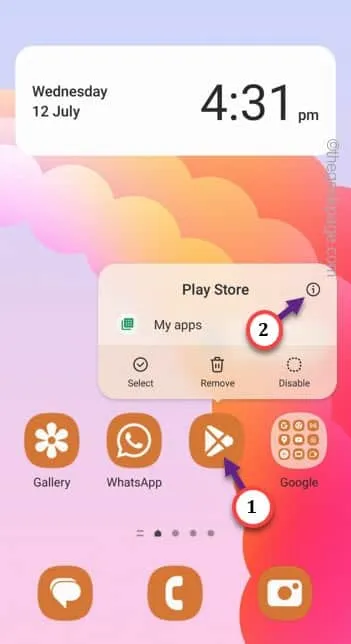
Schritt 2 – Wenn Sie auf der Play Store-Einstellungsseite angezeigt werden, tippen Sie auf den Punkt und klicken Sie auf „ Updates deinstallieren “.
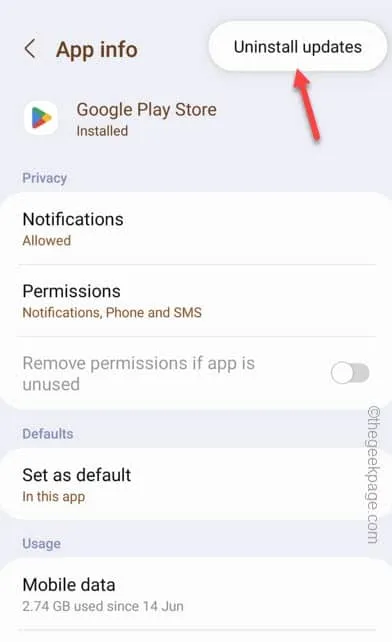
Schritt 3 – Es sollte eine Standardwarnmeldung erscheinen –
Replace this app with the factory version? All data will be removed.
Tippen Sie auf „ OK “.
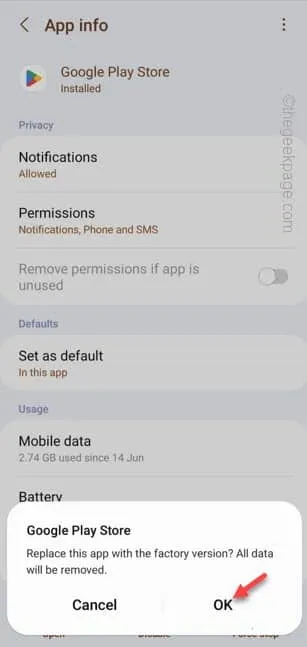
Settings > Software Update > Download and install



Schreibe einen Kommentar